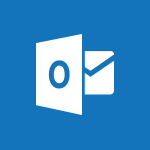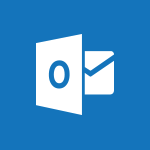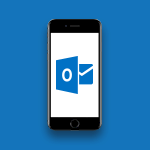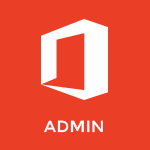Outlook - Planifier l'envoi de mails dans Outlook Tutoriels
Découvrez comment planifier l'envoi de mails dans Outlook pour respecter le droit à la déconnexion de vos collègues grâce à cette vidéo.
Suivez les étapes pour activer la fonctionnalité de remise différée du courrier avec le complément Insight, qui vous permettra de différer l'envoi de vos mails Outlook en dehors des heures de travail de vos destinataires.
Vous pourrez également retarder l'envoi d'un mail Outlook en fonction des horaires de travail de vos destinataires.
Suivez les conseils pratiques présentés dans cette vidéo pour améliorer votre expérience de gestion de temps dans Microsoft 365.
- 1:29
- 8127 vues
-
Outlook - Renseigner ses horaires de travail dans Outlook
- 1:51
- Vu 5119 fois
-
Outlook - Désactiver temporairement les notifications
- 0:35
- Vu 6908 fois
-
Outlook - Utiliser l'Assistant Planification
- 1:01
- Vu 3643 fois
-
Outlook - Utiliser les catégories
- 2:23
- Vu 1550 fois
-
Outlook - Envoyer le calendrier par mail
- 1:01
- Vu 3665 fois
-
Outlook - Courriers indésirables
- 2:19
- Vu 1209 fois
-
Outlook - Joindre un message, un contact, un fichier ou une tâche
- 2:24
- Vu 5379 fois
-
Outlook - Envoyer des réponses automatiques d'absence du bureau
- 2:28
- Vu 3434 fois
-
Comment empêcher le transfert d’un mail ?
- 2:07
- Vu 15225 fois
-
Triez plus facilement votre courrier
- 0:33
- Vu 10471 fois
-
Modifier ou supprimer un rendez-vous, une réunion ou un évènement
- 1:19
- Vu 9813 fois
-
Rappeler ou remplacer un message électronique que vous avez envoyés
- 1:35
- Vu 9479 fois
-
Demander un accusé de lecture ou confirmation de remise
- 2:22
- Vu 8587 fois
-
Gérer les notifications de nouveau message
- 1:50
- Vu 7912 fois
-
Comment protéger un mail par chiffrement ?
- 2:33
- Vu 7417 fois
-
Désactiver temporairement les notifications
- 0:35
- Vu 6908 fois
-
Les tâches Outlook dans To Do
- 2:44
- Vu 6441 fois
-
Modifier la police par defaut de vos emails
- 1:14
- Vu 6426 fois
-
Gérer votre temps de travail avec My Analytics
- 0:32
- Vu 6360 fois
-
Créer un sondage de réunion
- 4:47
- Vu 6227 fois
-
Créer un groupe de contacts et communiquer (liste de distribution)
- 3:22
- Vu 6040 fois
-
Comment bloquer un expéditeur ?
- 1:09
- Vu 5868 fois
-
Généralités sur les bonnes pratiques de sécurité dans Outlook
- 0:59
- Vu 5467 fois
-
Imprimer des messages
- 1:15
- Vu 5408 fois
-
Joindre un message, un contact, un fichier ou une tâche
- 2:24
- Vu 5379 fois
-
Comment reconnaitre un mail frauduleux ?
- 1:47
- Vu 5359 fois
-
Créer un modèle de message électronique
- 1:25
- Vu 5255 fois
-
Dictez votre mail à Outlook
- 0:38
- Vu 5164 fois
-
Renseigner ses horaires de travail dans Outlook
- 1:51
- Vu 5119 fois
-
Créer un brouillon
- 1:28
- Vu 5071 fois
-
Gérer des rendez-vous périodiques
- 2:31
- Vu 5028 fois
-
Effectuer des sondages
- 1:40
- Vu 4824 fois
-
Comment partager un document de manière sécurisée avec Outlook ?
- 1:58
- Vu 4773 fois
-
Créer un contact, ajouter et utiliser les contacts
- 2:19
- Vu 4649 fois
-
Planifier une réunion en ligne Teams
- 3:30
- Vu 4423 fois
-
Les tâches Outlook dans To Do
- 2:51
- Vu 4414 fois
-
Traduire vos mails dans Outlook
- 2:30
- Vu 4367 fois
-
Ouvrir un calendrier partagé
- 1:32
- Vu 4314 fois
-
Importer des contacts dans Outlook
- 1:46
- Vu 4279 fois
-
Le champ Cci en détail
- 1:55
- Vu 4135 fois
-
Lecture audio de vos mails
- 0:34
- Vu 4034 fois
-
Présentation et découverte des contacts
- 1:13
- Vu 3954 fois
-
Envoyer un message de la part de
- 1:34
- Vu 3899 fois
-
Définir ou supprimer des rappels
- 1:04
- Vu 3746 fois
-
Insérer des élements dans les mails (tableau, graphique, images)
- 3:00
- Vu 3722 fois
-
Envoyer le calendrier par mail
- 1:01
- Vu 3665 fois
-
Exporter des contacts depuis Outlook
- 1:14
- Vu 3648 fois
-
Utiliser l'Assistant Planification
- 1:01
- Vu 3643 fois
-
Répondre à une réunion
- 0:55
- Vu 3561 fois
-
Délégation de calendrier
- 1:30
- Vu 3507 fois
-
Episode 3 - Planifie tes réunions et propose des créneaux
- 1:05
- Vu 3478 fois
-
Envoyer des réponses automatiques d'absence du bureau
- 2:28
- Vu 3434 fois
-
Créer et ajouter une signature à des messages
- 1:25
- Vu 3312 fois
-
Traiter un message reçu
- 2:05
- Vu 3156 fois
-
Planifier une réunion
- 1:56
- Vu 3092 fois
-
Enregistrer un message
- 1:47
- Vu 3069 fois
-
Récupérer des éléments supprimés
- 1:55
- Vu 3031 fois
-
Organiser dans des dossiers
- 2:46
- Vu 2922 fois
-
Enrichissez votre réseau LinkedIn depuis votre messagerie
- 0:49
- Vu 2699 fois
-
Préparer une absence du bureau
- 1:27
- Vu 2598 fois
-
Découverte de l'interface d'Outlook
- 2:55
- Vu 2462 fois
-
Résumer ses échanges de mail avec Copilot
- 01:06
- Vu 2420 fois
-
Recevoir un mail de synthèse de Viva Insights
- 0:56
- Vu 2322 fois
-
Créer une tâche à partir d'un message
- 2:22
- Vu 2225 fois
-
Retarder ou planifier l'envoi de courriers électroniques
- 2:21
- Vu 2195 fois
-
Demander un accusé de lecture ou confirmation de remise
- 02:12
- Vu 2116 fois
-
Respecter les horaires de déconnexion de vos collègues
- 0:43
- Vu 2112 fois
-
Rédiger un brouillon de mail avec Copilot
- 02:32
- Vu 1930 fois
-
Gestion des pièces jointes
- 1:24
- Vu 1703 fois
-
Organiser vos messages à l'aide des règles
- 3:06
- Vu 1653 fois
-
Optimiser la rédaction de mails avec le coaching Copilot
- 01:44
- Vu 1555 fois
-
Utiliser les catégories
- 2:23
- Vu 1550 fois
-
Partager le calendrier
- 2:01
- Vu 1516 fois
-
Trier et rechercher ses mails
- 3:08
- Vu 1505 fois
-
Créer une tâche
- 2:26
- Vu 1432 fois
-
Assigner une tâche
- 1:08
- Vu 1404 fois
-
Répondre et réagir à une conversation Teams dans un mail
- 0:51
- Vu 1372 fois
-
Nettoyer sa boîte de réception
- 2:39
- Vu 1261 fois
-
Episode 9 - Afficher et paramétrer son lieu de travail hybride
- 1:05
- Vu 1243 fois
-
Courriers indésirables
- 2:19
- Vu 1209 fois
-
Présentation et découverte du calendrier
- 1:33
- Vu 1180 fois
-
Gérer les affichages
- 2:29
- Vu 1170 fois
-
Créer un message électronique
- 2:48
- Vu 1089 fois
-
Afficher d'autres calendrier
- 1:01
- Vu 1081 fois
-
Aperçu du ruban
- 2:51
- Vu 1066 fois
-
Modifier et personnaliser les affichages
- 1:33
- Vu 1062 fois
-
Utiliser le mode conversation
- 1:24
- Vu 1054 fois
-
Présentation du module tâche
- 3:30
- Vu 1031 fois
-
Envoyer un mail à une équipe
- 0:46
- Vu 1017 fois
-
Créer un rendez-vous
- 2:02
- Vu 965 fois
-
Présentation de la nouvelle version d'Outlook
- 02:05
- Vu 917 fois
-
Modifier ou supprimer un rendez-vous, une réunion ou un évènement
- 02:12
- Vu 904 fois
-
Rechercher ses mails avec Copilot
- 01:00
- Vu 903 fois
-
Modifier la police par défaut de vos emails
- 01:30
- Vu 804 fois
-
Ajouter et gérer plusieurs comptes sur Outlook
- 02:02
- Vu 800 fois
-
Renseigner ses horaires de travail dans Outlook
- 02:21
- Vu 716 fois
-
Envoyer un sondage ou questionnaire par mail
- 02:32
- Vu 697 fois
-
Créer votre page de réservation pour la prise de rendez-vous (Bookings)
- 04:04
- Vu 694 fois
-
Présentation de Microsoft Outlook
- 01:41
- Vu 593 fois
-
Gérer les affichages
- 03:11
- Vu 576 fois
-
Gestion des pièces jointes
- 02:49
- Vu 509 fois
-
Créer un rappel pour vous-même
- 02:14
- Vu 499 fois
-
Le champ Cci en détail
- 01:56
- Vu 490 fois
-
Créer une tâche ou un rappel
- 02:15
- Vu 475 fois
-
Partager une liste de tâche
- 03:30
- Vu 475 fois
-
Utiliser l'Assistant Planification
- 02:08
- Vu 467 fois
-
Gérer les notifications de nouveau message
- 02:02
- Vu 452 fois
-
Insérer des élements dans les mails (tableau, graphique, images)
- 04:52
- Vu 429 fois
-
Créer un message électronique ou un brouillon
- 03:47
- Vu 420 fois
-
Organiser dans des dossiers
- 03:26
- Vu 416 fois
-
Trier et filtrer ses mails
- 03:44
- Vu 409 fois
-
Créer différents types d'évenements
- 02:05
- Vu 403 fois
-
Utiliser les catégories
- 02:52
- Vu 401 fois
-
Créer et ajouter une signature à des messages
- 01:51
- Vu 386 fois
-
Utiliser le tableau de bord de sondage de planification
- 03:17
- Vu 385 fois
-
Créer une tâche à partir d'un message
- 01:58
- Vu 370 fois
-
Résumer les échanges et proposer un créneau de réunion
- 02:41
- Vu 366 fois
-
Créer un sondage de planification de réunion
- 02:39
- Vu 362 fois
-
Modifier et personnaliser les affichages
- 02:39
- Vu 357 fois
-
Utiliser le mode conversation
- 01:58
- Vu 357 fois
-
Répondre à une réunion
- 01:49
- Vu 346 fois
-
Découverte de l'interface
- 03:32
- Vu 345 fois
-
Présentation et découverte du calendrier
- 02:07
- Vu 336 fois
-
Créer un rendez-vous ou réunion
- 01:51
- Vu 334 fois
-
Faciliter la prise de note avec OneNote et Outlook
- 01:05
- Vu 334 fois
-
Créer des règles outlook avec Copilot
- 01:03
- Vu 330 fois
-
Créer un email collaboratif avec Microsoft Loop et Outlook
- 03:11
- Vu 325 fois
-
Gérer les options de la réunion Teams
- 02:21
- Vu 309 fois
-
Accorder un accès à un délégué dans l'administration de Microsoft 365
- 01:48
- Vu 309 fois
-
Créer ou gérer des rdv sur un calendrier en délégation
- 02:32
- Vu 302 fois
-
Créer un modèle de message électronique
- 01:41
- Vu 294 fois
-
Rappeler ou remplacer un message électronique
- 01:48
- Vu 290 fois
-
Mise en place d'une délégation de messagerie
- 02:51
- Vu 284 fois
-
Générer un email automatiquement
- 00:45
- Vu 283 fois
-
Dicter votre mail à Outlook
- 01:36
- Vu 280 fois
-
Organiser vos messages à l'aide des règles
- 03:00
- Vu 268 fois
-
Enregistrer, imprimer un message
- 02:21
- Vu 263 fois
-
Nettoyer sa boîte de réception
- 01:25
- Vu 251 fois
-
Traiter un message reçu
- 02:18
- Vu 248 fois
-
Triez plus facilement votre courrier
- 01:27
- Vu 248 fois
-
Envoyer un message de la part de quelqu'un d'autre
- 01:37
- Vu 235 fois
-
Présentation du module tâche
- 02:37
- Vu 231 fois
-
Planifier l'envoi de mails dans Outlook
- 01:32
- Vu 230 fois
-
Respecter les horaires de déconnexion de vos collègues (Viva Insights)
- 01:35
- Vu 219 fois
-
Ajouter une application tierce
- 02:59
- Vu 217 fois
-
Récupérer des éléments supprimés
- 01:17
- Vu 214 fois
-
Envoyer des réponses automatiques d'absence du bureau
- 01:47
- Vu 213 fois
-
Bloquer un expéditeur
- 01:55
- Vu 202 fois
-
Automatiser les actions courantes
- 02:20
- Vu 199 fois
-
Formuler une demande de conditions tarifaires par mail
- 03:16
- Vu 199 fois
-
Améliorer l’accessibilité des emails
- 03:15
- Vu 196 fois
-
Collaborer directement durant un événement avec Microsoft Loop et Outlook
- 02:32
- Vu 194 fois
-
Partager un document de manière sécurisée avec Outlook
- 02:31
- Vu 189 fois
-
Afficher d'autres calendriers
- 00:47
- Vu 185 fois
-
Planifier avec Copilot
- 01:16
- Vu 185 fois
-
Empêcher le transfert pour une réunion
- 01:42
- Vu 183 fois
-
Empêcher le transfert d’un mail
- 01:57
- Vu 180 fois
-
Traduire vos mails dans Outlook
- 01:40
- Vu 179 fois
-
Les options de recherches
- 02:00
- Vu 178 fois
-
Partager le calendrier
- 02:20
- Vu 173 fois
-
Ouvrir un calendrier partagé
- 01:37
- Vu 165 fois
-
Préparer vos absences avec Viva Insight
- 02:22
- Vu 164 fois
-
Améliorer l’accessibilité de vos images dans les emails
- 01:20
- Vu 163 fois
-
Ajouter des tableaux et des listes accessibles
- 02:41
- Vu 160 fois
-
Répondre à un sondage de planification de réunion
- 01:44
- Vu 160 fois
-
Déléguer son calendrier
- 01:57
- Vu 158 fois
-
Afficher trois fuseaux horaires
- 02:11
- Vu 151 fois
-
Lecture audio de vos mails
- 01:38
- Vu 141 fois
-
Répondre aux invitations en tant que délégué
- 03:01
- Vu 141 fois
-
Protéger un mail par chiffrement
- 01:15
- Vu 141 fois
-
Identifier un email frauduleux
- 02:06
- Vu 138 fois
-
Rendre votre signature Outlook accessible
- 01:36
- Vu 132 fois
-
Généralités sur les bonnes pratiques de sécurité dans Outlook
- 01:08
- Vu 120 fois
-
Utilisation d'une boîte collaborative
- 01:36
- Vu 112 fois
-
Répondre à un email avec Copilot
- 01:01
- Vu 48 fois
-
Ajouter, récupérer, supprimer des documents sur OneDrive
- 2:00
- Vu 8836 fois
-
Qu’est-ce que Microsoft To Do ?
- 0:43
- Vu 7405 fois
-
Désactiver temporairement les notifications
- 0:35
- Vu 6908 fois
-
Les tâches Outlook dans To Do
- 2:44
- Vu 6441 fois
-
Gérer votre temps de travail avec My Analytics
- 0:32
- Vu 6360 fois
-
Créer un groupe de contacts et communiquer (liste de distribution)
- 3:22
- Vu 6040 fois
-
Corbeille
- 0:48
- Vu 5994 fois
-
Créer et partager des listes de tâches avec d’autres personnes
- 2:42
- Vu 5916 fois
-
Les tâches Planner dans To Do
- 1:55
- Vu 5459 fois
-
Renseigner ses horaires de travail dans Outlook
- 1:51
- Vu 5119 fois
-
Gérer des rendez-vous périodiques
- 2:31
- Vu 5028 fois
-
Présentation de l’interface Microsoft To Do
- 2:44
- Vu 4930 fois
-
Créer un contact, ajouter et utiliser les contacts
- 2:19
- Vu 4649 fois
-
Planifier une réunion en ligne Teams
- 3:30
- Vu 4423 fois
-
Les tâches Outlook dans To Do
- 2:51
- Vu 4414 fois
-
Synchronisez OneDrive avec votre ordinateur (Windows 10 - 1709)
- 2:54
- Vu 4307 fois
-
Importer des contacts dans Outlook
- 1:46
- Vu 4279 fois
-
Utiliser des documents dans un dossier de bibliothèque synchronisé (Windows 10 - 1709)
- 1:36
- Vu 4258 fois
-
Définir ou supprimer des rappels
- 1:04
- Vu 3746 fois
-
Un seul emplacement pour vos documents
- 2:10
- Vu 3719 fois
-
Exporter des contacts depuis Outlook
- 1:14
- Vu 3648 fois
-
Utiliser l'Assistant Planification
- 1:01
- Vu 3643 fois
-
Créer une nouvelle tâche dans To Do
- 2:25
- Vu 3595 fois
-
Volet de navigation partie 1 : Réorganiser un document
- 3:10
- Vu 3356 fois
-
Organiser les éléments grâce aux balises
- 1:11
- Vu 3305 fois
-
Utilisez des options avancées dans votre Loop
- 3:13
- Vu 3278 fois
-
Organiser vos tâches pour votre journée
- 1:59
- Vu 3140 fois
-
Envoyer un document à vos collaborateurs depuis Word
- 1:46
- Vu 3070 fois
-
Le mode « Image en incrustation »
- 0:40
- Vu 3065 fois
-
Organiser dans des dossiers
- 2:46
- Vu 2922 fois
-
Les tâches Planner dans To Do
- 1:53
- Vu 2922 fois
-
Gérer les taches les plus importantes
- 1:45
- Vu 2904 fois
-
Organisez vos formulaires et questionnaires grâce aux sections
- 2:51
- Vu 2812 fois
-
L'application Mobile avec Teams
- 0:38
- Vu 2790 fois
-
Gérer les demandes de congés ou d'échange
- 0:55
- Vu 2785 fois
-
Créer une nouvelle tâche dans To Do sur mobile
- 2:30
- Vu 2734 fois
-
Enregistrer, exporter et partager
- 2:29
- Vu 2698 fois
-
Ajouter des dates et échéances à vos tâches
- 1:08
- Vu 2698 fois
-
Créer et partager des listes avec d’autres personnes
- 2:59
- Vu 2660 fois
-
Créer des collections de sites web
- 4:21
- Vu 2634 fois
-
Préparer une absence du bureau
- 1:27
- Vu 2598 fois
-
Ajouter des extensions à votre navigateur Edge Chromium
- 1:25
- Vu 2581 fois
-
Shift et l'imbrication Teams
- 0:44
- Vu 2489 fois
-
Synchronisation et partage
- 2:22
- Vu 2448 fois
-
Gérer les tâches les plus importantes
- 1:45
- Vu 2412 fois
-
L’assistant de concentration
- 1:56
- Vu 2334 fois
-
Organisation des notes
- 3:42
- Vu 2236 fois
-
Ajouter des dates et échéances à vos tâches
- 1:09
- Vu 2232 fois
-
Créer une tâche à partir d'un message
- 2:22
- Vu 2225 fois
-
Créer des chapitres
- 1:11
- Vu 2191 fois
-
Organiser vos tâches pour votre journée
- 2:18
- Vu 2133 fois
-
L’explorateur de fichiers
- 1:47
- Vu 2120 fois
-
Classer vos listes personnalisées dans des groupes
- 0:49
- Vu 2095 fois
-
Transformer des pages web en application (AWP - Application Web Progressives)
- 3:12
- Vu 2052 fois
-
Le menu Démarrer
- 1:18
- Vu 2049 fois
-
Centraliser les évènements importants au sein d'un même calendrier de canal
- 2:41
- Vu 2041 fois
-
Générer et organiser ses idées grâce à Copilot
- 2:07
- Vu 1988 fois
-
Définir des délégués
- 0:44
- Vu 1981 fois
-
Déplacement ou suppression
- 2:45
- Vu 1980 fois
-
Comment travailler avec l’interface Microsoft Loop ?
- 3:07
- Vu 1947 fois
-
Rendez-vous virtuels
- 1:54
- Vu 1937 fois
-
Créer une liste de taches ou un plan avec Copilot
- 2:02
- Vu 1872 fois
-
Qu’est que Microsoft Loop ?
- 2:09
- Vu 1871 fois
-
La barre des tâches
- 2:18
- Vu 1824 fois
-
Sharepoint : Automatiser le déplacement de fichiers dans une bibliothèque d'archives
- 07:19
- Vu 1779 fois
-
Consulter ses événements
- 2:39
- Vu 1742 fois
-
Modifier, supprimer un partage
- 2:41
- Vu 1690 fois
-
Organiser vos messages à l'aide des règles
- 3:06
- Vu 1653 fois
-
Utiliser les catégories
- 2:23
- Vu 1550 fois
-
Utiliser l'historique de document ou restaurer un document à une version antérieure
- 2:27
- Vu 1433 fois
-
Créer une tâche
- 2:26
- Vu 1432 fois
-
Assigner une tâche
- 1:08
- Vu 1404 fois
-
Redéfinir la confidentialité pour des réunions hautement sécurisées
- 2:38
- Vu 1390 fois
-
Sharepoint : Associer Microsoft Forms et Lists dans un flux Power Automate
- 05:54
- Vu 1372 fois
-
Episode 6 - Enchaine les copier/coller avec le presse-papier
- 1:05
- Vu 1349 fois
-
Epingler un document en tête de liste
- 1:13
- Vu 1324 fois
-
Excel : Lister les fichiers d'un canal dans un classeur Excel avec power Automate
- 05:21
- Vu 1299 fois
-
Nettoyer sa boîte de réception
- 2:39
- Vu 1261 fois
-
Utiliser les filtres de bibliothèque de documents
- 1:37
- Vu 1249 fois
-
Courriers indésirables
- 2:19
- Vu 1209 fois
-
Gérer les espaces de stockages sur Teams
- 2:18
- Vu 1206 fois
-
Comprendre la notion de variables et de boucles dans Power Automate
- 04:46
- Vu 1141 fois
-
Récupérer les données d'une page web et les inclure dans excel
- 06:09
- Vu 1119 fois
-
Utiliser le mode conversation
- 1:24
- Vu 1054 fois
-
Utiliser les corbeilles pour restaurer des documents
- 2:08
- Vu 1034 fois
-
Créer un flux d'approbation grâce à Power Automate
- 03:38
- Vu 1016 fois
-
Centraliser les événements importants au sein d'un même calendrier de canal
- 0:52
- Vu 1000 fois
-
Excel : Associer les scripts Excel et les flux Power Automate
- 03:44
- Vu 971 fois
-
Créer un rendez-vous
- 2:02
- Vu 965 fois
-
Synchroniser OneDrive avec un ordinateur
- 3:12
- Vu 958 fois
-
Créer un flux planifié avec Power Automate
- 01:45
- Vu 947 fois
-
Utiliser des connecteurs pour recevoir des notifications
- 0:52
- Vu 943 fois
-
Filtrer l'affichage de ses documents
- 1:17
- Vu 931 fois
-
Créer un flux basé sur un modèle avec Power Automate
- 04:26
- Vu 929 fois
-
Modifier ou supprimer un rendez-vous, une réunion ou un évènement
- 02:12
- Vu 904 fois
-
Partager des flux Power Automate
- 02:55
- Vu 868 fois
-
Modifier la police par défaut de vos emails
- 01:30
- Vu 804 fois
-
Ajouter des actions conditionnelles "Switch" dans Power Automate
- 05:25
- Vu 745 fois
-
Créer un flux automatisé avec Power Automate
- 04:04
- Vu 717 fois
-
Renseigner ses horaires de travail dans Outlook
- 02:21
- Vu 716 fois
-
Ajouter des actions conditionnelles "IF" dans Power Automate
- 03:27
- Vu 698 fois
-
Créer votre page de réservation pour la prise de rendez-vous (Bookings)
- 04:04
- Vu 694 fois
-
Exploiter les variables associées à Power FX dans Power Automate
- 04:02
- Vu 675 fois
-
Ajouter des filtres
- 03:09
- Vu 642 fois
-
Changer le format d'une colonne
- 01:18
- Vu 641 fois
-
Supprimer les doublons
- 01:59
- Vu 640 fois
-
Episode 11 - Transformer un site web en application
- 01:06
- Vu 631 fois
-
Fusionner deux colonnes
- 02:11
- Vu 630 fois
-
Gérer l'espace de stockage
- 2:23
- Vu 615 fois
-
Trier ses données
- 01:36
- Vu 613 fois
-
Couper une colonne en deux
- 02:12
- Vu 607 fois
-
Présentation de Microsoft Planner
- 01:08
- Vu 602 fois
-
Dupliquer une colonne
- 01:58
- Vu 590 fois
-
Comprendre les étapes de création d'un flux Power Automate
- 02:01
- Vu 586 fois
-
Changer l'espace de stockage d'une bibliothéque synchronisée
- 1:40
- Vu 577 fois
-
Gérer les affichages
- 03:11
- Vu 576 fois
-
Changer les colonnes d'ordre
- 02:03
- Vu 570 fois
-
Utiliser des documents dans un dossier de bibliothèque synchronisée
- 1:44
- Vu 568 fois
-
S'organiser dans OneNote avec Copilot
- 00:49
- Vu 568 fois
-
Supprimer des colonnes
- 03:21
- Vu 532 fois
-
Ajouter des filtres sur des graphiques croisés dynamiques
- 01:15
- Vu 526 fois
-
Créer un flux instantané avec Power Automate
- 03:17
- Vu 517 fois
-
Manipuler les contenus dynamiques avec Power FX
- 04:38
- Vu 517 fois
-
Comprendre les spécificités et prérequis liés aux flux de bureau
- 03:21
- Vu 509 fois
-
Envoyer des invitations et des rappels avec Copilot
- 01:07
- Vu 508 fois
-
Se familiariser avec les différents types de flux
- 01:52
- Vu 507 fois
-
Accéder à Power Automate pour le web
- 01:48
- Vu 504 fois
-
Supprimer des lignes
- 02:28
- Vu 499 fois
-
Créer une tâche ou un rappel
- 02:15
- Vu 475 fois
-
Utiliser l'Assistant Planification
- 02:08
- Vu 467 fois
-
Gérer les notifications de nouveau message
- 02:02
- Vu 452 fois
-
Créer un flux simple avec l'IA Copilot
- 07:43
- Vu 446 fois
-
Présentation de Microsoft Viva
- 01:22
- Vu 420 fois
-
Créer différents types d'évenements
- 02:05
- Vu 403 fois
-
Comprendre l'intérêt de Power Automate
- 01:47
- Vu 402 fois
-
Utiliser les catégories
- 02:52
- Vu 401 fois
-
Créer un flux de bureau Power Automate en partant d'un modèle
- 04:20
- Vu 398 fois
-
Utiliser le tableau de bord de sondage de planification
- 03:17
- Vu 385 fois
-
L'application mobile Power Automate
- 01:44
- Vu 383 fois
-
Créer une tâche à partir d'un message
- 01:58
- Vu 370 fois
-
Créer un sondage de planification de réunion
- 02:39
- Vu 362 fois
-
Découvrir l'interface d'accueil Power Automate
- 03:48
- Vu 360 fois
-
Dropbox : Créer un SAS d'échanges entre Sharepoint et un autre service de stockage
- 04:02
- Vu 354 fois
-
Présentation et découverte du calendrier
- 02:07
- Vu 336 fois
-
Créer un rendez-vous ou réunion
- 01:51
- Vu 334 fois
-
Faciliter la prise de note avec OneNote et Outlook
- 01:05
- Vu 334 fois
-
Accorder un accès à un délégué dans l'administration de Microsoft 365
- 01:48
- Vu 309 fois
-
Créer ou gérer des rdv sur un calendrier en délégation
- 02:32
- Vu 302 fois
-
Créer un modèle de message électronique
- 01:41
- Vu 294 fois
-
Rappeler ou remplacer un message électronique
- 01:48
- Vu 290 fois
-
Mise en place d'une délégation de messagerie
- 02:51
- Vu 284 fois
-
Découvrir "l'Espace de construction"
- 02:38
- Vu 277 fois
-
Organiser vos messages à l'aide des règles
- 03:00
- Vu 268 fois
-
Nettoyer sa boîte de réception
- 01:25
- Vu 251 fois
-
Triez plus facilement votre courrier
- 01:27
- Vu 248 fois
-
Planifier l'envoi de mails dans Outlook
- 01:32
- Vu 230 fois
-
Respecter les horaires de déconnexion de vos collègues (Viva Insights)
- 01:35
- Vu 219 fois
-
Envoyer des réponses automatiques d'absence du bureau
- 01:47
- Vu 213 fois
-
Automatiser les actions courantes
- 02:20
- Vu 199 fois
-
Afficher d'autres calendriers
- 00:47
- Vu 185 fois
-
Préparer vos absences avec Viva Insight
- 02:22
- Vu 164 fois
-
Déléguer son calendrier
- 01:57
- Vu 158 fois
-
Afficher trois fuseaux horaires
- 02:11
- Vu 151 fois
-
Répondre aux invitations en tant que délégué
- 03:01
- Vu 141 fois
-
Episode 14 - Regrouper les équipes et les conversations Teams
- 01:10
- Vu 113 fois
-
Utilisation d'une boîte collaborative
- 01:36
- Vu 112 fois
-
Gérer et mettre à jour une liste en toute simplicité
- 01:14
- Vu 51 fois
-
Créer une liste en quelques clics grâce aux modèles
- 01:41
- Vu 37 fois
-
Ajouter facilement des données dans votre liste
- 01:08
- Vu 34 fois
-
Créer une liste à partir de zéro
- 01:37
- Vu 32 fois
-
Rester informé grâce aux alertes personnalisées
- 01:50
- Vu 32 fois
-
Premiers pas dans l’interface de Lists
- 01:57
- Vu 30 fois
-
Gérer vos listes depuis votre mobile
- 01:35
- Vu 29 fois
-
Pourquoi utiliser Microsoft Lists ?
- 01:60
- Vu 27 fois
-
Organiser votre formulaire de saisie
- 01:25
- Vu 25 fois
-
Mettre en valeur ses données avec les affichages
- 02:07
- Vu 24 fois
-
Collaborer efficacement sur vos listes via Teams
- 01:27
- Vu 24 fois
-
Afficher les bonnes informations grâce aux tris et filtres
- 02:18
- Vu 21 fois
-
Partager vos listes en toute simplicité
- 01:25
- Vu 21 fois
-
Transformer vos données Excel en liste intelligente
- 02:07
- Vu 19 fois
-
Choisir le type de colonne adapté
- 02:53
- Vu 19 fois
-
Ajouter et personnaliser une colonne
- 02:19
- Vu 18 fois
-
Ouvrir le champ des possibles avec le Canvas Mistral
- 01:52
- Vu 19 fois
-
Mistral au service du codage
- 01:20
- Vu 10 fois
-
Analyser et comparer vos documents grâce à Mistral
- 01:40
- Vu 11 fois
-
Générer vos images et visuels avec Mistral AI
- 01:50
- Vu 31 fois
-
Utiliser Mistral IA pour synthétiser des informations en ligne
- 01:17
- Vu 12 fois
-
Echanger et gérer ses discussions avec Mistral AI
- 01:44
- Vu 11 fois
-
Explorer les options génératives de Mistral AI
- 01:44
- Vu 11 fois
-
Paramétrer son espace de travail Mistral
- 01:50
- Vu 13 fois
-
Découvrir Mistral, l'IA à la Française
- 01:55
- Vu 11 fois
-
Manager efficacement à distance avec l'écosystème Microsoft 365
- 02:13
- Vu 38 fois
-
Organiser son environnement de travail
- 02:51
- Vu 33 fois
-
La méthode DESC
- 00:49
- Vu 31 fois
-
Stimuler la créativité avec l'outil WhiteBoard
- 01:15
- Vu 23 fois
-
Utiliser Microsoft Forms pour sonder son équipe
- 02:01
- Vu 24 fois
-
Identifier les leviers et freins au travail
- 01:58
- Vu 33 fois
-
Les 5 "pourquoi"
- 02:01
- Vu 30 fois
-
Utiliser la méthode "FAIR"
- 01:43
- Vu 45 fois
-
Adapter son feedback à la tendance d'énergie dominante
- 01:44
- Vu 51 fois
-
Adapter sa communication
- 01:37
- Vu 24 fois
-
La méthode Pomodoro
- 01:43
- Vu 25 fois
-
Utilisez Microsoft 365 pour favoriser la motivation
- 01:58
- Vu 24 fois
-
Utiliser Planner pour aligner les priorités de mon équipe
- 02:24
- Vu 25 fois
-
Définir des objectifs SMART avec Microsoft 365
- 02:32
- Vu 28 fois
-
Réunionite : Prendre de bonnes habitudes de réunions avec Viva Insights
- 01:15
- Vu 28 fois
-
Réunionite : Préparer et animer vos réunions efficacement
- 01:59
- Vu 24 fois
-
Rester informé grâce aux alertes personnalisées
- 01:50
- Vu 32 fois
-
Collaborer efficacement sur vos listes via Teams
- 01:27
- Vu 24 fois
-
Partager vos listes en toute simplicité
- 01:25
- Vu 21 fois
-
Mettre en valeur ses données avec les affichages
- 02:07
- Vu 24 fois
-
Afficher les bonnes informations grâce aux tris et filtres
- 02:18
- Vu 21 fois
-
Organiser votre formulaire de saisie
- 01:25
- Vu 25 fois
-
Choisir le type de colonne adapté
- 02:53
- Vu 19 fois
-
Ajouter et personnaliser une colonne
- 02:19
- Vu 18 fois
-
Gérer et mettre à jour une liste en toute simplicité
- 01:14
- Vu 51 fois
-
Ajouter facilement des données dans votre liste
- 01:08
- Vu 34 fois
-
Transformer vos données Excel en liste intelligente
- 02:07
- Vu 19 fois
-
Créer une liste à partir de zéro
- 01:37
- Vu 32 fois
-
Créer une liste en quelques clics grâce aux modèles
- 01:41
- Vu 37 fois
-
Gérer vos listes depuis votre mobile
- 01:35
- Vu 29 fois
-
Premiers pas dans l’interface de Lists
- 01:57
- Vu 30 fois
-
Pourquoi utiliser Microsoft Lists ?
- 01:60
- Vu 27 fois
-
Créer de nouvelles entrées
- 00:04:08
- Vu 17 fois
-
Modifier vos données facilement
- 00:04:09
- Vu 16 fois
-
Ajouter un formulaire à votre application
- 00:03:29
- Vu 24 fois
-
Personnaliser l’affichage des données
- 00:04:40
- Vu 19 fois
-
Préparer vos galeries dynamiques
- 00:04:42
- Vu 18 fois
-
Composants réutilisables
- 00:04:59
- Vu 16 fois
-
Structurer votre mise en page
- 00:04:47
- Vu 15 fois
-
Maîtriser les conteneurs
- 00:06:53
- Vu 17 fois
-
Optimiser le traitement des données massives
- 00:06:04
- Vu 26 fois
-
Introduction aux galeries
- 00:03:29
- Vu 16 fois
-
Ajout et gestion des sources de données
- 00:03:44
- Vu 32 fois
-
Comprendre et utiliser les contrôleurs
- 00:03:24
- Vu 19 fois
-
Découverte de l’interface
- 00:03:14
- Vu 23 fois
-
Pourquoi PowerApps ?
- 00:01:55
- Vu 30 fois
-
Extraire le texte d'une image
- 00:58
- Vu 60 fois
-
Améliorer un questionnaire (suggestion de style, et paramétrages...)
- 01:22
- Vu 48 fois
-
Répondre à un email avec Copilot
- 01:01
- Vu 48 fois
-
Créer des pages Sharepoint avec Copilot
- 01:54
- Vu 73 fois
-
Sécurisé vos appareils mobiles et portables
- 00:56
- Vu 67 fois
-
Protéger les données sensibles sur vos appareils personnels
- 00:55
- Vu 73 fois
-
Bonnes pratiques pour protéger vos données
- 00:32
- Vu 77 fois
-
Le BYOD - les risques
- 00:49
- Vu 72 fois
-
Comment fonctionne le filtrage URL ?
- 00:58
- Vu 76 fois
-
Utilisation de logiciels de sécurité
- 00:58
- Vu 72 fois
-
Configurer les mises à jour automatiques
- 00:56
- Vu 70 fois
-
L'importance de choisir un compte locale
- 00:44
- Vu 75 fois
-
Mise à jour des systèmes d'exploitation personnels
- 01:03
- Vu 73 fois
-
Processus de communication des vulnérabilités
- 00:31
- Vu 70 fois
-
Comment sont révélées les failles de sécurité d'un système ?
- 00:46
- Vu 80 fois
-
Sécurité par l'obscurité
- 00:41
- Vu 71 fois
-
Qu'est ce qu'une vulnérabilité ?
- 00:33
- Vu 74 fois
-
A la recherche de la faille
- 00:37
- Vu 93 fois
-
Les extensions
- 00:31
- Vu 73 fois
-
Le contrôle parental
- 00:35
- Vu 79 fois
-
Le fonctionnement d'un navigateur
- 00:47
- Vu 72 fois
-
Le navigateur Web
- 00:47
- Vu 70 fois
-
Le rançongiciel (ransomware) définition
- 01:07
- Vu 73 fois
-
Qu'est ce que le phishing ou le hameçonnage ?
- 01:32
- Vu 85 fois
-
Avantages de la double authentification
- 00:53
- Vu 79 fois
-
Comment fonctionne la double authentification ?
- 00:55
- Vu 81 fois
-
Qu'est ce que la double authentification ?
- 00:39
- Vu 73 fois
-
Reconnaître les bons et mauvais mots de passe
- 01:11
- Vu 74 fois
-
Qu'est ce qu'une attaque Ransomware ou Rançongiciel ?
- 00:35
- Vu 78 fois
-
Qu'est ce qu'une attaque par déni de service ?
- 00:38
- Vu 78 fois
-
Qu'est ce qu'un virus ou malware ?
- 01:35
- Vu 85 fois
-
Le phishing ou hameçonnage : Définition
- 00:53
- Vu 74 fois
-
Les chiffres et faits marquant de la cybersécurité
- 01:29
- Vu 74 fois
-
La cybersécurité, c'est quoi ?
- 00:60
- Vu 77 fois
-
Interroger une réunion attachée
- 01:55
- Vu 176 fois
-
Planifier avec Copilot
- 01:16
- Vu 185 fois
-
Partager des requêtes avec son équipe
- 03:22
- Vu 221 fois
-
Traduire une présentation
- 01:56
- Vu 224 fois
-
Générer une video
- 02:15
- Vu 208 fois
-
Ajouter des notes de présentateur
- 01:03
- Vu 167 fois
-
Créer un agent pour une équipe
- 02:33
- Vu 162 fois
-
Installer et accéder à Copilot Studio dans teams
- 01:30
- Vu 198 fois
-
Analyse de l'agent Copilot Studio
- 01:38
- Vu 180 fois
-
Publier l'agent et le rendre accessible
- 01:27
- Vu 174 fois
-
Paramètres de l'agent Copilot Studio
- 01:30
- Vu 151 fois
-
Ajouter des nouvelles actions
- 01:44
- Vu 156 fois
-
Créer une premiere action
- 01:44
- Vu 154 fois
-
Gérer les rubriques
- 01:38
- Vu 156 fois
-
Gérer les sources de connaissances
- 01:02
- Vu 150 fois
-
Créer un agent Copilot Studio
- 01:13
- Vu 196 fois
-
Accéder à Copilot Studio
- 01:09
- Vu 183 fois
-
Introduction à Copilot Studio
- 01:10
- Vu 169 fois
-
Coédition des pages SharePoint : Travaillez à plusieurs en temps réel
- 02:42
- Vu 122 fois
-
Rédiger une note de service avec ChatGPT
- 02:33
- Vu 215 fois
-
Extraire les données de factures et générer un tableau de suivi avec ChatGPT
- 03:00
- Vu 363 fois
-
Formuler une demande de conditions tarifaires par mail avec ChatGPT
- 02:48
- Vu 185 fois
-
Analyser un catalogue de fournitures selon le besoin et le budget avec ChatGPT
- 02:40
- Vu 174 fois
-
Initier un tableau de suivi avec ChatGPT
- 01:58
- Vu 214 fois
-
Répartir les tâches au sein d'une équipe avec ChatGPT
- 01:52
- Vu 254 fois
-
Générer un compte rendu de réunion avec ChatGPT
- 01:58
- Vu 565 fois
-
Le mode "Projet"
- 01:48
- Vu 214 fois
-
La précision de la tâche dans le prompting
- 03:17
- Vu 170 fois
-
La personnalité et le ton pour un rendu vraisemblable
- 02:18
- Vu 178 fois
-
La forme et l’exemple pour un résultat optimal
- 02:30
- Vu 170 fois
-
L’importance du contexte dans vos demandes
- 02:41
- Vu 151 fois
-
La base du prompting dans l’IA conversationnelle
- 03:12
- Vu 212 fois
-
Qu’est-ce qu’un prompt dans l’IA conversationnelle
- 01:56
- Vu 262 fois
-
Utiliser un agent Copilot
- 01:14
- Vu 245 fois
-
Décrire un agent Copilot
- 01:18
- Vu 254 fois
-
Configurer un agent Copilot
- 02:36
- Vu 254 fois
-
Modifier et partager un agent Copilot
- 01:25
- Vu 242 fois
-
Copilot Agents : Le Coach Prompt
- 03:09
- Vu 278 fois
-
Copilot Agents dans Sharepoint
- 02:39
- Vu 303 fois
-
Les autres Coachs et Agents
- 01:54
- Vu 167 fois
-
Interagir avec une page web
- 01:47
- Vu 366 fois
-
Générer une image avec Copilot dans Edge
- 01:31
- Vu 271 fois
-
Résumer un PDF avec Copilot
- 01:48
- Vu 307 fois
-
Analysez vos documents avec Copilot
- 01:51
- Vu 277 fois
-
Converser avec Copilot dans Edge
- 01:39
- Vu 242 fois
-
Spécificités des comptes personnels et professionnels avec Copilot
- 01:36
- Vu 250 fois
-
La confidentialité de vos données dans Copilot
- 00:59
- Vu 270 fois
-
Comment accéder à Copilot ?
- 01:12
- Vu 464 fois
-
Réécrire avec Copilot
- 01:22
- Vu 192 fois
-
Analyser une video
- 01:05
- Vu 236 fois
-
Utiliser le volet Copilot
- 01:06
- Vu 212 fois
-
Exploiter du texte
- 00:55
- Vu 158 fois
-
Créer une grille d'insights
- 01:04
- Vu 238 fois
-
Générer et manipuler une image
- 01:14
- Vu 230 fois
-
Le nouveau calendrier
- 03:54
- Vu 297 fois
-
Les sections
- 02:57
- Vu 230 fois
-
Personnalisation des vues
- 03:59
- Vu 176 fois
-
Introduction aux nouveautés de Microsoft Teams
- 00:55
- Vu 161 fois
-
Fonction d'action
- 04:53
- Vu 95 fois
-
Fonction de recherche
- 04:26
- Vu 197 fois
-
Fonction date et heure
- 03:21
- Vu 144 fois
-
Fonction logique
- 03:41
- Vu 95 fois
-
Fonction Texte
- 03:57
- Vu 135 fois
-
Fonction de base
- 03:07
- Vu 121 fois
-
Les catégories de fonctions dans Power FX
- 01:42
- Vu 165 fois
-
Introduction à Power FX
- 01:08
- Vu 144 fois
-
Activer l'authentification Multi-Facteur dans l'administration
- 02:28
- Vu 227 fois
-
Episode 14 - Regrouper les équipes et les conversations Teams
- 01:10
- Vu 113 fois
-
Modifier avec Pages
- 01:54
- Vu 240 fois
-
Générer et manipuler une image dans Word
- 01:06
- Vu 323 fois
-
Créer des règles outlook avec Copilot
- 01:03
- Vu 330 fois
-
Générer un email automatiquement
- 00:45
- Vu 283 fois
Objectifs :
L'objectif de cette vidéo est d'apprendre à planifier l'envoi d'e-mails dans Outlook afin de respecter le droit à la déconnexion de vos collègues. Vous découvrirez comment utiliser le complément Insight pour différer l'envoi de vos messages en fonction des horaires de travail de vos destinataires.
Chapitres :
-
Introduction à la planification des e-mails
Dans un environnement de travail moderne, il est essentiel de respecter le droit à la déconnexion de vos collègues. Cela signifie que vous devez être conscient des horaires de travail de chacun lorsque vous envoyez des e-mails. Cette vidéo vous montrera comment utiliser Outlook pour planifier vos envois d'e-mails afin qu'ils arrivent pendant les heures de travail de vos destinataires. -
Activation du complément Insight
Pour commencer, vous devez activer ou installer le complément Insight dans Outlook. Ce complément vous permet de différer l'envoi de vos e-mails. Par exemple, si vous êtes un manager et que vous travaillez tard le soir ou le week-end, vous pouvez toujours rédiger des e-mails, mais ils ne seront envoyés qu'à l'heure de travail de vos collègues. -
Utilisation de la fonction de remise différée
Une fois le complément Insight activé, vous pouvez composer un e-mail en dehors des horaires de travail d'un destinataire. Grâce à cette fonctionnalité, l'e-mail ne sera pas envoyé avant que le destinataire ne soit de nouveau en ligne. Pour activer cette option, cliquez sur Insight et sélectionnez la première option qui concerne la remise différée du courrier. -
Indications lors de la rédaction d'e-mails
Lorsque vous rédigez un e-mail à un destinataire, une petite indication apparaîtra en haut de votre écran. Cela vous permettra de savoir si le destinataire est en dehors de ses horaires de travail. Le système vous incitera alors à retarder l'envoi de votre e-mail, ce qui est une fonctionnalité très utile pour respecter le temps de travail de vos collègues. -
Activation et désactivation de la fonctionnalité
Il est important de noter que cette fonctionnalité peut être activée ou désactivée à tout moment. Vous pouvez revenir dans les paramètres d'Outlook en utilisant le bouton approprié pour ajuster vos préférences selon vos besoins. -
Conclusion
En résumé, l'utilisation du complément Insight dans Outlook vous permet de respecter le droit à la déconnexion de vos collègues en planifiant l'envoi de vos e-mails. Cela contribue à un environnement de travail plus respectueux et équilibré, où chacun peut gérer son temps de manière efficace.
FAQ :
Qu'est-ce que le droit à la déconnexion ?
Le droit à la déconnexion est un droit qui permet aux employés de ne pas être sollicités pour des tâches professionnelles en dehors de leurs heures de travail, favorisant ainsi un meilleur équilibre entre vie professionnelle et vie personnelle.
Comment utiliser le complément Insight dans Outlook ?
Pour utiliser le complément Insight dans Outlook, vous devez l'activer dans les paramètres. Une fois activé, vous pouvez composer des e-mails qui seront envoyés uniquement pendant les heures de travail des destinataires.
Que se passe-t-il si j'envoie un e-mail en dehors des heures de travail d'un destinataire ?
Si vous envoyez un e-mail en dehors des heures de travail d'un destinataire et que la remise différée est activée, l'e-mail ne sera pas envoyé avant que le destinataire ne soit de nouveau disponible pendant ses heures de travail.
Puis-je désactiver la remise différée du courrier ?
Oui, vous pouvez désactiver la remise différée du courrier à tout moment en accédant aux paramètres d'Outlook et en utilisant le bouton approprié.
Quelques cas d'usages :
Gestion des e-mails pour les managers
Les managers qui travaillent tard le soir ou le week-end peuvent utiliser la fonctionnalité de remise différée pour composer des e-mails sans déranger leurs collègues. Cela leur permet de rester productifs tout en respectant le droit à la déconnexion de leurs équipes.
Planification des communications
Les équipes de projet peuvent planifier l'envoi d'e-mails en utilisant le complément Insight pour s'assurer que les messages importants sont reçus pendant les heures de travail des membres de l'équipe, améliorant ainsi la communication et la collaboration.
Équilibre travail-vie personnelle
Les employés peuvent utiliser la remise différée pour gérer leur charge de travail sans compromettre leur temps personnel, en s'assurant que les e-mails ne sont envoyés qu'à des moments appropriés.
Glossaire :
Droit à la déconnexion
Le droit à la déconnexion est un principe qui permet aux employés de ne pas être tenus de répondre à des communications professionnelles en dehors de leurs heures de travail.
Outlook
Outlook est un logiciel de gestion de courriels et d'agenda développé par Microsoft, utilisé pour envoyer, recevoir et organiser des courriels.
Complément Insight
Le complément Insight est une fonctionnalité d'Outlook qui permet de planifier l'envoi d'e-mails en fonction des horaires de travail des destinataires.
Remise différée du courrier
La remise différée du courrier est une option dans Outlook qui permet de retarder l'envoi d'un e-mail jusqu'à ce que le destinataire soit disponible, c'est-à-dire pendant ses heures de travail.
Cette formation pourrait intéresser votre entreprise ?
Mandarine Academy vous offre la possibilité d'obtenir des catalogues complets et actualisés, réalisés par nos formateurs experts dans différents domaines pour votre entreprise